Musik in PowerPoint-Präsentationen einbetten – so geht’s mit iTunes
Ein besonderer Anreiz von PowerPoint liegt in der Möglichkeit, während einer Präsentation Musik abzuspielen. Das Integrieren von Musik in Ihre Präsentation ist unkompliziert, aber die Verwendung von Titeln aus Ihrer iTunes-Mediathek erfordert zusätzliche Schritte. Hier erfahren Sie, wie Sie Musik aus iTunes in PowerPoint einsetzen können.
Umwandlung von iTunes AAC-Dateien in MP3
Wenn Sie einen Song im iTunes Store erwerben, wird dieser in Ihrer Bibliothek als 256-kbps-AAC-Datei hinterlegt. Dieses Format ist zwar gängig, wird jedoch von PowerPoint nicht unterstützt. Wie also können Sie Ihre iTunes-Musik in eine Präsentation einfügen? Die Lösung liegt in der Konvertierung der Dateien ins MP3-Format.
Öffnen Sie iTunes, klicken Sie auf den Reiter „Bearbeiten“ und wählen Sie im Drop-down-Menü „Einstellungen“ aus.
Es erscheint ein Fenster mit den „Allgemeinen Einstellungen“. Unter dem Reiter „Allgemein“ wählen Sie „Importeinstellungen“ aus.

Klicken Sie auf den Pfeil neben „Importieren mit“ und wählen Sie „MP3 Encoder“ aus der Liste. Bestätigen Sie mit „OK“.
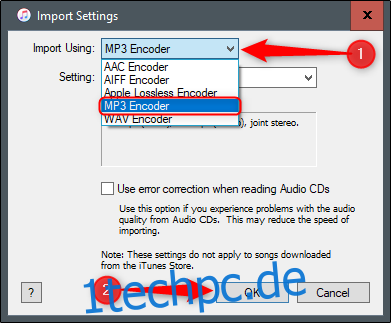
Wählen Sie nun den Song aus Ihrer Bibliothek aus, den Sie in der PowerPoint-Präsentation verwenden möchten. In diesem Beispiel nehmen wir Kyle Landrys Interpretation von Howl’s Moving Castle Theme.
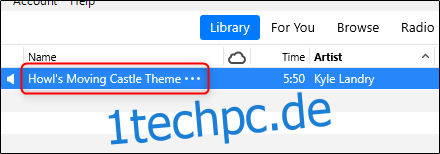
Nach der Auswahl gehen Sie auf den Reiter „Datei“ und wählen Sie im Drop-down-Menü „Konvertieren“.
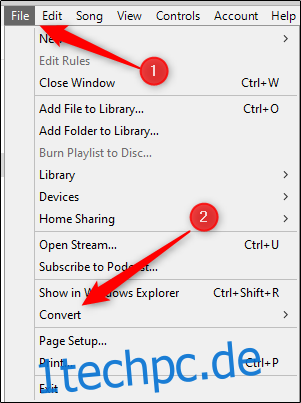
Wählen Sie anschließend „MP3-Version erstellen“ im Untermenü aus.
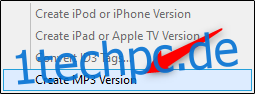
Sie werden sehen, dass nun eine Kopie des ausgewählten Songs in Ihrer Bibliothek erscheint.

Um sicherzustellen, dass es sich um eine MP3-Datei handelt, klicken Sie mit der rechten Maustaste darauf und wählen Sie im Menü „Song-Info“ aus.
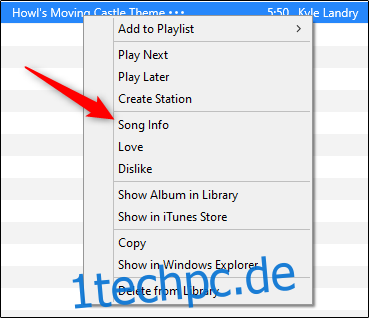
Gehen Sie zum Reiter „Datei“ und prüfen Sie die Information neben „Format“. Wenn dort „MPEG-1, Layer 3“ steht, wurde die Datei erfolgreich konvertiert.
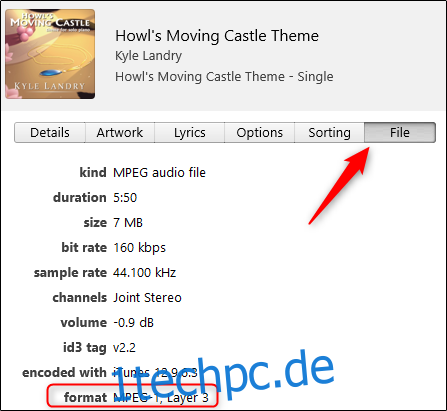
Alternativ können Sie das Dateiformat überprüfen, indem Sie den Speicherort der Datei im Windows Explorer aufrufen. Der Pfad lautet üblicherweise:
C:\Benutzer\Benutzername\Musik\iTunes\iTunes Media\Music
Hinzufügen von Musik zu PowerPoint
Nun können Sie die MP3-Datei in Ihre PowerPoint-Präsentation einfügen. Öffnen Sie hierzu PowerPoint und gehen Sie zu der Folie, auf der Sie den Titel einfügen möchten. Gehen Sie dann zum Reiter „Einfügen“ und wählen Sie in der Gruppe „Medien“ „Audio“ aus. Im Drop-down-Menü klicken Sie auf „Audio auf meinem PC“.
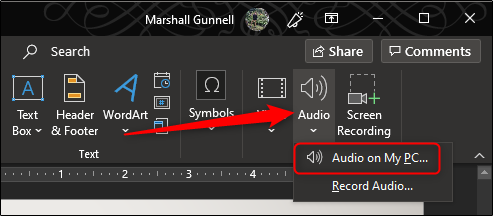
Navigieren Sie zum zuvor genannten Speicherort, um die konvertierte MP3-Datei zu finden. Markieren Sie die Datei und klicken Sie dann auf „Einfügen“.
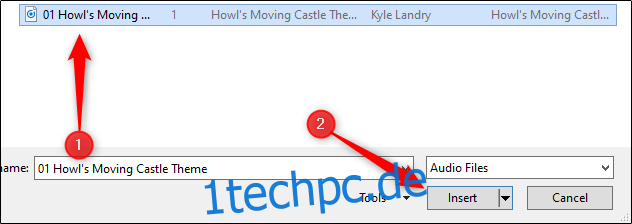
Es gibt zahlreiche Möglichkeiten, das eingefügte Audio in Ihrer Präsentation anzupassen. Nutzen Sie diese Hinweise, um eine perfekte Präsentation zu gestalten.